レンタルサ―バ―でWordPressの運用、引っ越しで困らないための虎の巻
こんにちわスピカです
このサイトも1年以上が経過し、そろそろドメイン取って・・・って今までレンタルサーバーのサブドメインで運用してました(-_-;)
ほんでもってとりあえず今まで間借りしていたレンタルサーバーさんの容量がいっぱいになったのをきっかけに引っ越そうかということで昨年あたりから模索していました。
また今回はプラグインを使う方法もありましたが、やはりマニュアルのほうが後日のエラーに対しても対応できるため、勉強も兼ねてマニュアル手法で行いました。
引っ越しの準備と気をつけること
レンタルサーバーも家の引っ越しも実はあまり変わらないかななんて引っ越してからと思いましたが、レンタルサーバーさんの引っ越しで一番気を付けなくてはならないこと
それは
アクセス数
アクセス導線というかサイトを見に来てくれる方は配信メールやブックマーク、検索エンジン等いくつかありますが、一般的にはそのほとんどが検索エンジンからの流入ではないでしょうか。
ブックマークは一度来てくれてないと登録されていませんし、配信メールなどは自分でそもそもやってないと見てくれません。
だから検索エンジン・・様からの紹介がメインとなるのは必然。
その検索エンジン様が自分のサイトの引っ越し先を知らないと今まであったサイトの情報が行方不明になってしまい。新たに出来たサイトはコピーサイトとして認識されてしまう。
それを避けるため、手順を端的に備忘録として書きました。
手順としては
まずは旧レンタルサーバーのサイトデータを一括してダウンロード
これはHTMLサイトならそのディレクトリごとダウンロードすればいいがWordPress
となるとそう簡単ではなくなる。
WordPressの場合
①まずはメディアディレクトリを含むWordPressのサイトディレクトリをダウンロード
②それに伴い関連しているデータベースを別にバックアップ。
こんな感じですね。
サイトデータはFTPソフトでダウンロード
サイトデータは単なるファイルの集合体だからFFTPなどのファイル転送ソフトを使って一括でダウンロードすればOK
データベースはまずwp-config.phpを確認
WordPressのデータベースはMySQLを使用していますが、他にサイトを作っている場合そのデータベースも含まれている場合があるためそのあたりを確認しなければなりません。
サイトのwp-config.phpを開き
①まず「DB_NAME」をメモします。
②それと真ん中よりちょっとしたあたりに「$table_prefix」というのがありますがその右の引数もメモします。赤く囲った部分
③メモったらphpMyAdminへログインしてそのデータベース部分を探します。
④探したらその$table_prefix 「接頭辞」に関連するところをすべてチェックを入れ、(サイトがひとつしかない場合は「Check all」にチェックを入れてもいいかもしれません。
⑤そしてチェックしたものをプルダウンメニューからエクスポートをクリックしてダウンロードします。
「Search-Replace-DB」をダウンロードしておく
Search-Replace-DBは、引っ越し先においてデータベースをアップロードしたあと、書き換えなくてならない項目を手動で直した場合データベース自体を壊してしまったりたとえ壊さなかったとしても膨大なデータの書き換えを手動でやるのは気が遠くなります。
そこでこのSearch-Replace-DBを使うことで、確実にしかも簡単に行うことができます。
実際、このサイトも書き換え箇所は優に6000箇所を超えました。
Search-Replace-DBをダウウンロードする手順
Search-Replace-DBのダウンロードはひと手間かかるためフローを紹介
Search-Replace-DBはメール登録後そのメール内LINKからダウンロードすることになります。
まず、サイトへいったら下記のような画面が出てくると思うので
①の部分にチェックを入れる。すると③のEmail入力欄が出てきます。
そして②に適当に名前を入れて(イニシャルでもOKです)
③でメールアドレスを入れる、これはダウンロードサイトが記載されるためかならず届くアドレスを記載。confirm Emailは確認のため同じアドレスを記入。
④submitを押して完了。
すると下記の画面に切り替わります。
訳すとこんな感じの文章です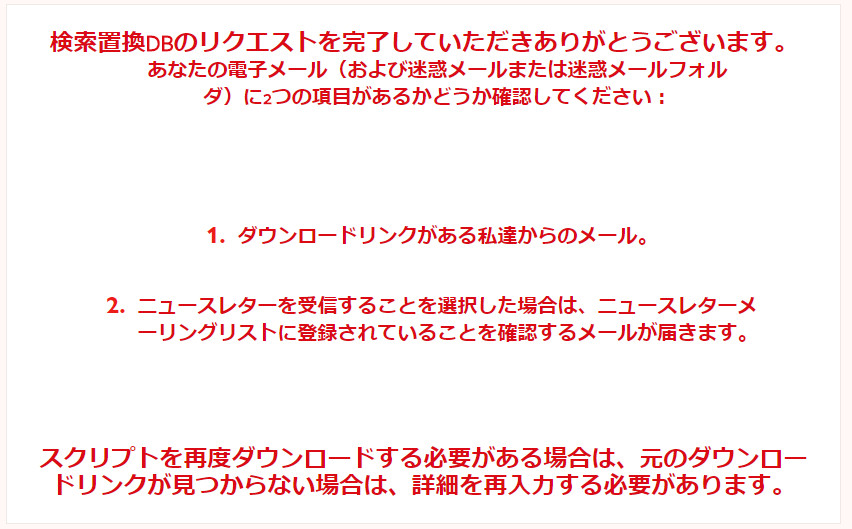
メールを確認すると
下記のような内容のメールが届いているはず、
そのなかの中段あたりにDOWNLOAD リンクがあるとおもうので hereをクリックすればダウンロードされます。
これでとりあえず、引っ越しの前準備はおしまいです。
次は新居(移転先レンサバ)について
新しいレンタルサーバーと契約したらいよいよサイトの構築です。その前に
ドメインをとって、レンタルサーバーのDNSと関連させておく。そしてレンサバのコントロールパネルからディレクトリとドメインを紐付けしておきましょう。
①バックアップしたサイトデータをドメイン登録したディレクトリにアップロードする
②バックアップしたデータベースをphpMyAdmin から復帰
③link等をSearch-Replace-DBで一括に置換
④テストして問題なければSearch-Replace-DBを削除して終了
①のアップロードはfftpなどでアップしてもよいしレンサバのユーティリティーからでも構わないと思います。
データベースの復帰
問題は②のデータベースの復帰になると思われます。
まずphpMyAdminを立ち上げ、ログインします。
そしてデータベースタブを開き新しくデータベースを作成する。
下図の①に好きな名前を記入、
②にutf8mb4_unicode_cにする(これはしなくても大丈夫みたいですけど私はしておきました。)
③作成ボタンを押す
この時に気を付けなければならないのが、wp-config.php内の「$table_prefix」を確認しておくこと、大概はそのままでOKなはず。また「DB_NAME」は新しく作った名前に(今回はWP08)にしておかないとエラーになります。もしwp-config.phpを変更するのが面倒だったらwp-config.php内の「DB_NAME」でデータベースを作ればOK
またそれ以外で
define('DB_USER', '○○○○○○');
define('DB_PASSWORD', '△△△△△△△');
define('DB_HOST', '□□□□□.□□.jp');
も直しておかないとデータベースと通信できないためエラーになります。
次にバックアップしたデータベースの復帰をします。
下図の①、今回はwp08をクリックする、そして②インポートタブを押す。そして③でバックアップしたデータベースを呼び出します。
最後に④の実行を押せばデータベースが取り込まれます。
最後に
のようなメッセージが出たら完了です。
データベース内のLinkの変更
データベースは上記でも書きましたが手動で書き換えた場合失敗する可能性が高くなります。もし失敗するとデータベースにアクセスできなくなります。また記事が大量にある場合はLinkの変更も大変です
まず、ダウンロードしたSearch-Replace-DB-3-1-0-emaildownloads.zipを解凍してできたディレクトリ(今回の場合Search-Replace-DB-master)をWordpressのサイトを上げたルートディレクトリにアップロードします。
/wp-admin
/wp-content
/wp-includes
とかあるディレクトリと同一の場所です。
そうしたらブラウザから
「http://○○○/サイト名/Search-Replace-DB-master/」を入力して移動すると下記のような画面になるはず。もしエラーになったらディレクトリ名が違う可能性が高いのでそのあたりを再度確認しましょう。
あとは①に検索文字列、
②に置換したい文字列を打ち込んで
③のdryrunを押すとテスト的に変換確認ができます。そしてエラーがなかったら
④のliverunをクリック。これはデータベース量に応じて時間がかかります。私の場合20分程度はかかったでしょうか
そして無事終了したらSearch-Replace-DB-masterをディレクトリごと削除します。
これはSearch-Replace-DB-master自体がパスワードもなく起動してしまうためセキュリティホールになりかねないということで最後は削除します。(ここ重要)
元サイトの.htaccessに301リダイレクトを記載
最後に移転元にきたクライアント(閲覧者)を移転先のドメインへ誘導しなければなりません。また移転先サイトがグーグルからコピーサイトとして見られなくするため301リダイレクトを.htaccessファイルに記載します。
<IfModule mod_rewrite.c>
RewriteEngine On
RewriteRule ^(.*) https://aroeno-ouchi.com/$1 [R=301,L]
</IfModule>
を記入して保存。色文字ののところを自分のサイトアドレスにすればOK
これで、このままグーグルのインデックスが変更されるまでほおっておきます。代替2ヶ月程度と言われていますが、実際はサイトの量によっても違うし一概にいえませんがある程度長期間放置するのがよいようです。
一定時間経過したフォルダ内のファイルを順次削除する方法とBATファイルの最小化タスクスケジューラ登録法
総 評
急ぎ足で書いてきましたが、内容は大体書けたと思います。変更後大きなアクセス数の減少もなく今に至っています。そういう面では引っ越しは成功だったといえそうです。
また引っ越しに伴い、Https化も行いました。一度は失敗しHttps化が無効になって焦りましたが、Search-Replace-DBで再度HTTPの部分を変更したら無事Https化できました。めでたしめでたしといった感じです。
あとこれはあくまで私のサーバー移転に伴うフローなため他のサーバーなどでは多少手順等もことなり最悪は失敗する可能性もあります。実施については責任は持てませんので各自自己責任でお願いします。


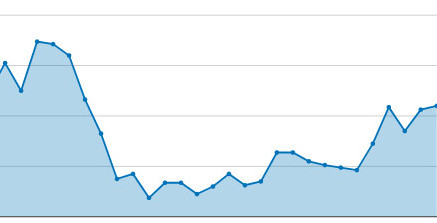


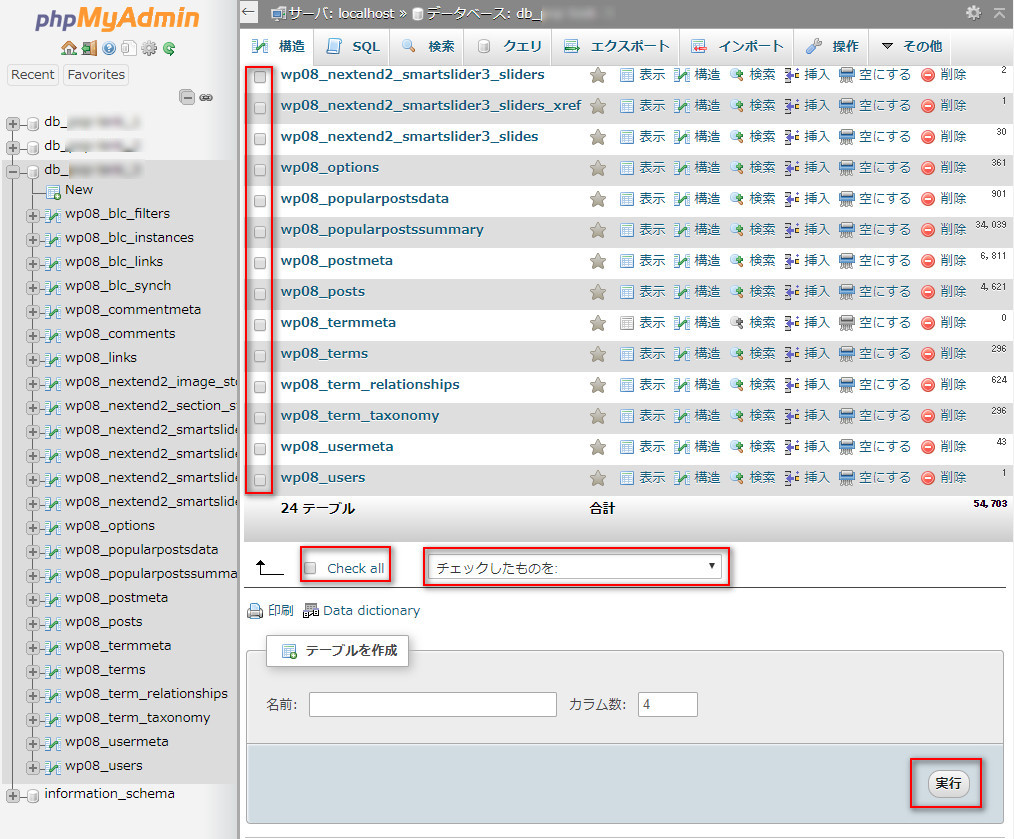
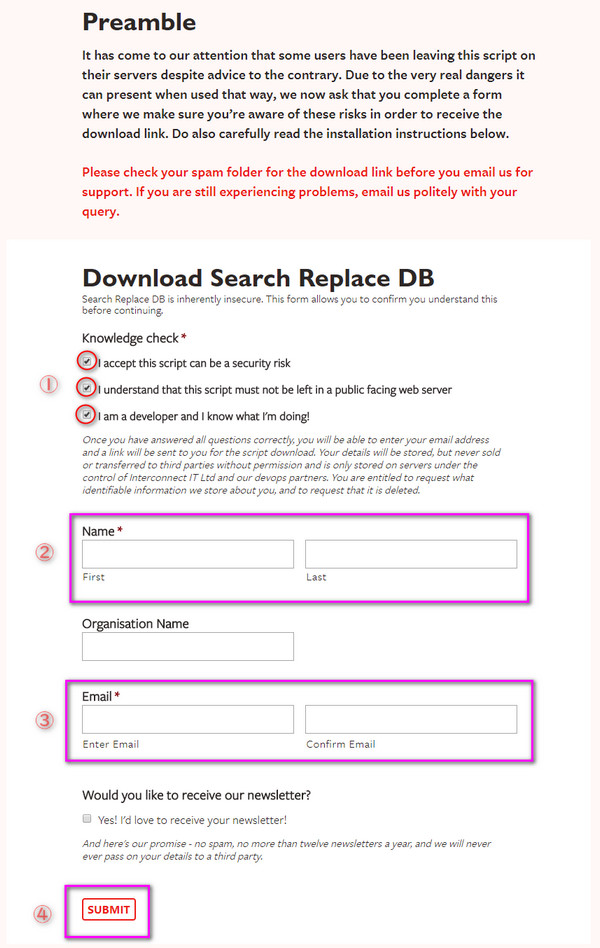


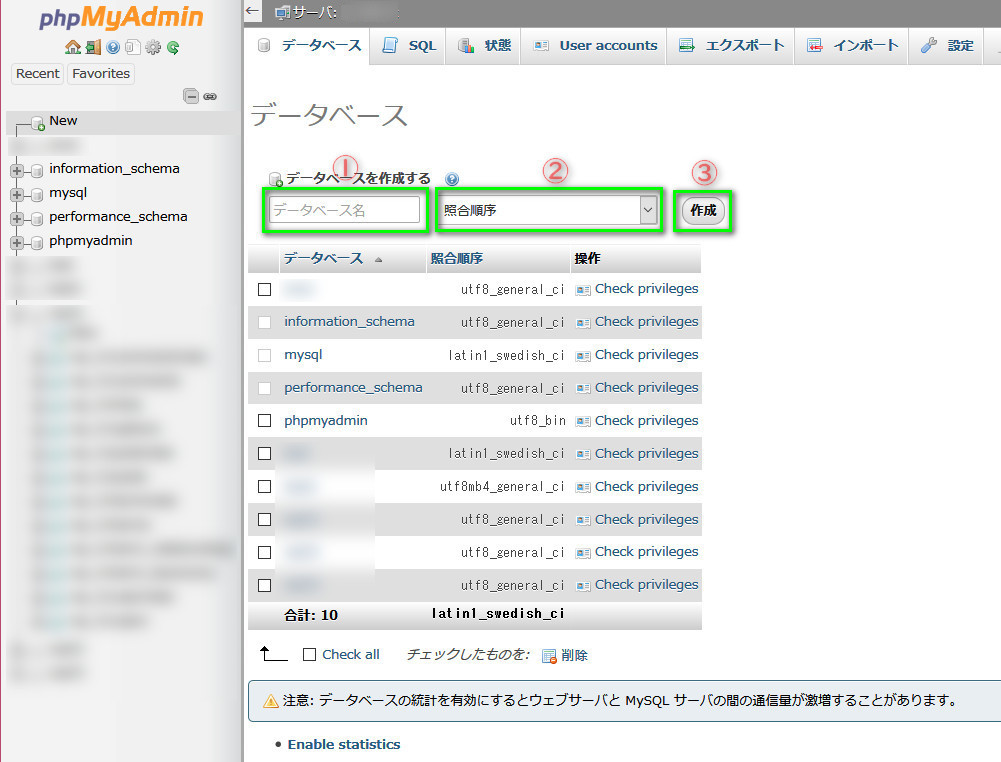


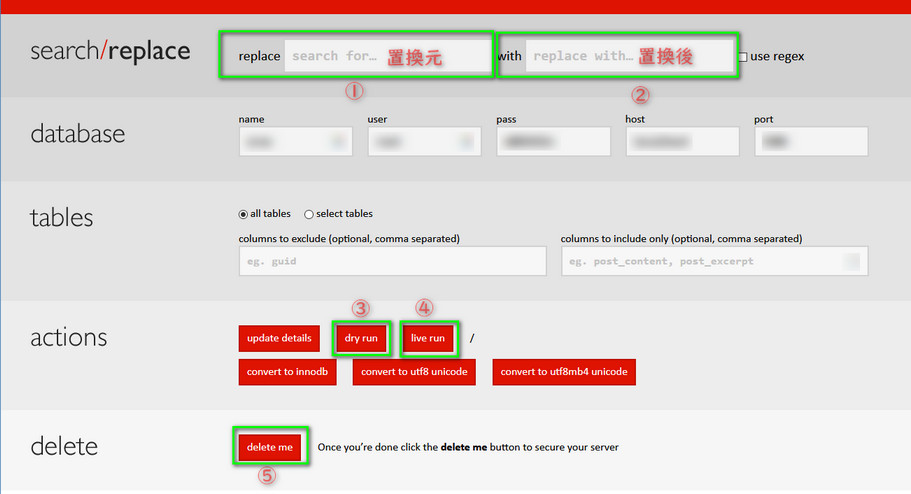





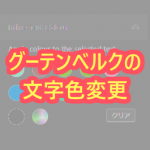


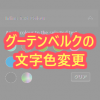

































![会場に辿り着けるか? 失踪したYouTuberをめぐる戦慄ホラー『シェルビー・オークス』ミステリー試写会開催[ホラー通信]](https://horror2.jp/files/2025/09/ShelbyOaks_poster-1024x1448.jpg)





ディスカッション
コメント一覧
まだ、コメントがありません